- Acer Swift 7 е един от най-тънките и леки лаптопи на пазара заради вътрешната батерия и липсата на вентилатор.
- Потребителите съобщават, че са получили съобщението за грешка батерията не е открита въпреки че има батерия и зарядно.
- Опитайте да стартирате инструмента за отстраняване на неизправности, преди да купите нова батерия.
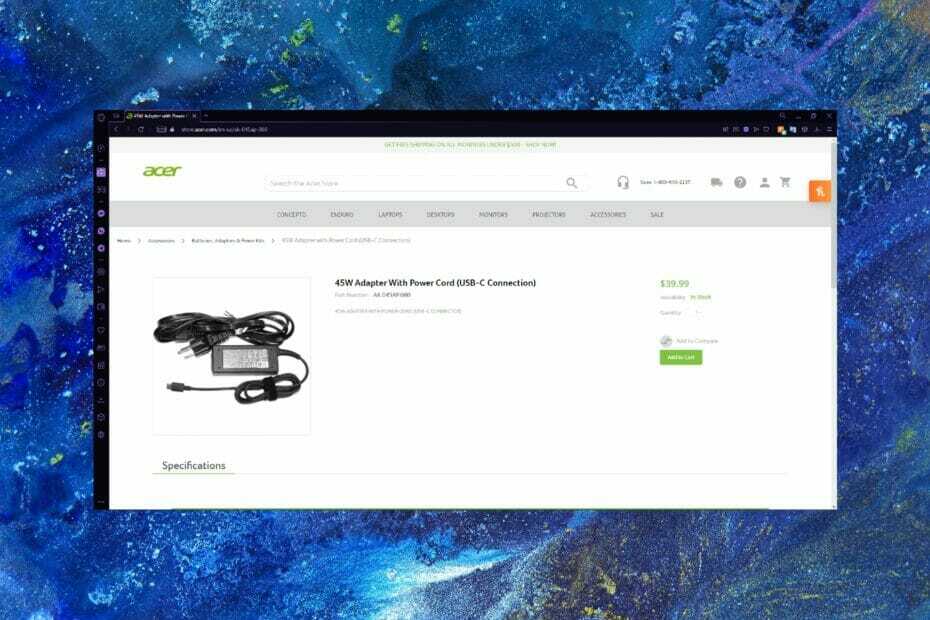
хИНСТАЛИРАЙТЕ, КАТО ЩРАКНЕТЕ ВЪРХУ ФАЙЛА ЗА ИЗТЕГЛЯНЕ
Този софтуер ще поправи често срещани компютърни грешки, ще ви предпази от загуба на файлове, злонамерен софтуер, хардуерна повреда и ще оптимизира вашия компютър за максимална производителност. Отстранете проблеми с компютъра и премахнете вирусите сега в 3 лесни стъпки:
- Изтеглете Restoro PC Repair Tool който идва с патентовани технологии (наличен патент тук).
- Щракнете върху Започни сканиране за да намерите проблеми с Windows, които биха могли да причинят проблеми с компютъра.
- Щракнете върху Поправи всичко за да коригирате проблеми, засягащи сигурността и производителността на вашия компютър
- Restoro е изтеглен от 0 читатели този месец.
Acer Swift 7 е един от най-тънките и леки лаптопи. Отчасти защото има вътрешна батерия, за разлика от по-старите модели на Acer.
Потребителите обаче съобщават, че са получили грешката батерията не е открита на техния Acer Swift 7, въпреки че не са направили никакви промени в настройките на батерията или захранването.
Проблемите с батерията могат да бъдат разочароващи, тъй като ви пречат да правите каквото и да било на вашия лаптоп. Преди да закупите нова батерия, опитайте изброените по-долу решения, за да спестите време и пари.
Как да поправя грешката на батерията, която не е открита на Acer Swift 7?
1. Провери за актуализации
- Кликнете върху Започнете и отворен Настройки (или натиснете Windows + I)
- Изберете Windows Update.
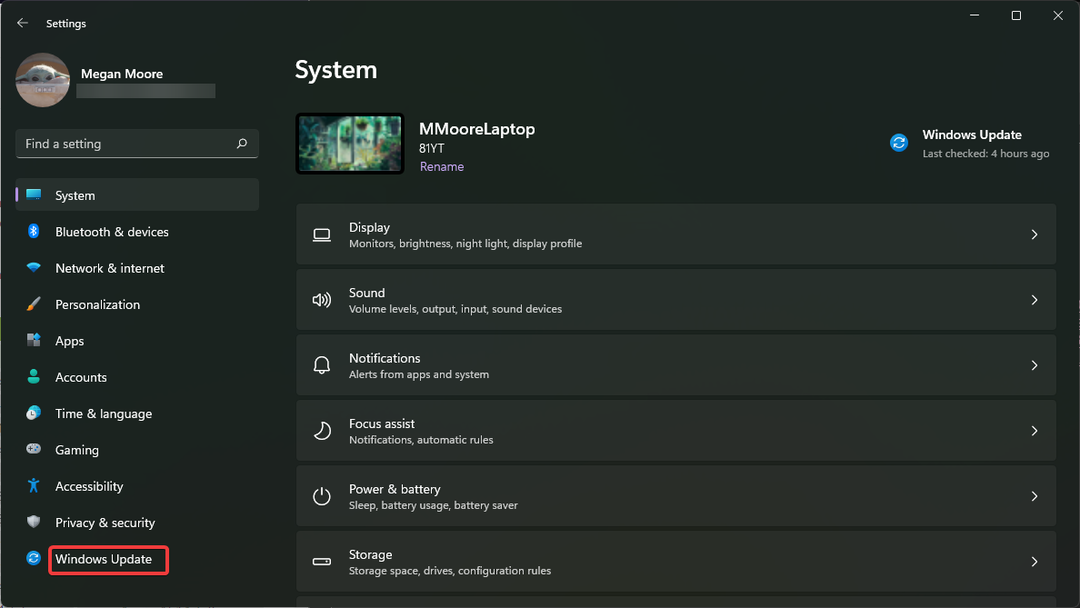
- Щракнете върху Инсталирай сега за да инсталирате всички налични актуализации.
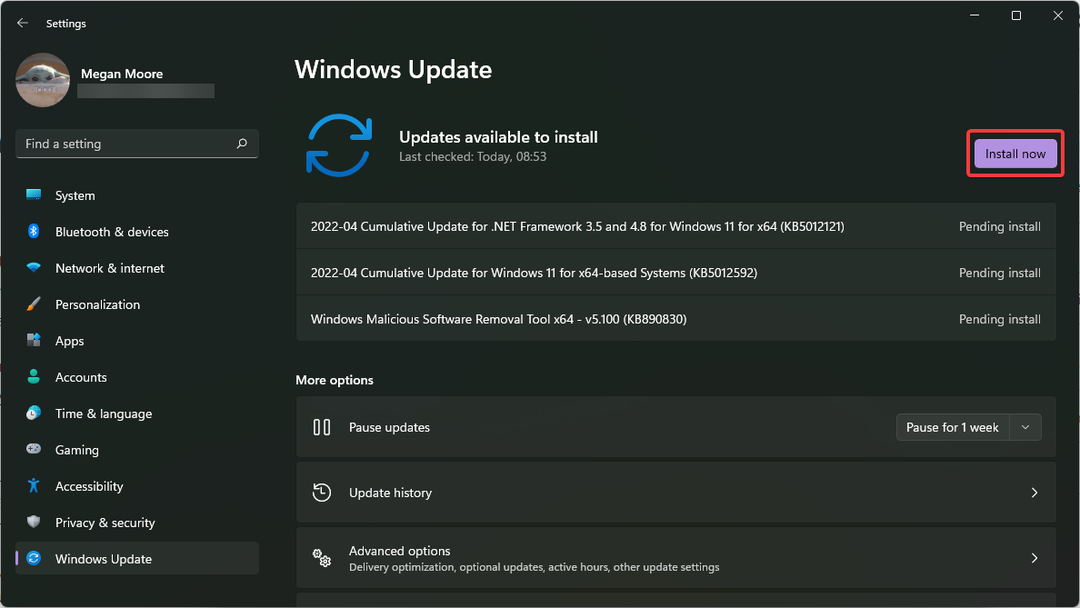
Грешка в батерията може да се дължи на остаряла система. Уверете се, че използвате най-актуалната версия на Windows за оптимална производителност.
2. Проверете два пъти рейтинга на волта и AMP
- Затворете лаптопа си и го обърнете.
- Намерете стикера на задния капак и го намерете волт и AMP рейтинг.
- Проверете отново дали волт и AMP рейтинг съвпада с информацията на AC адаптера.
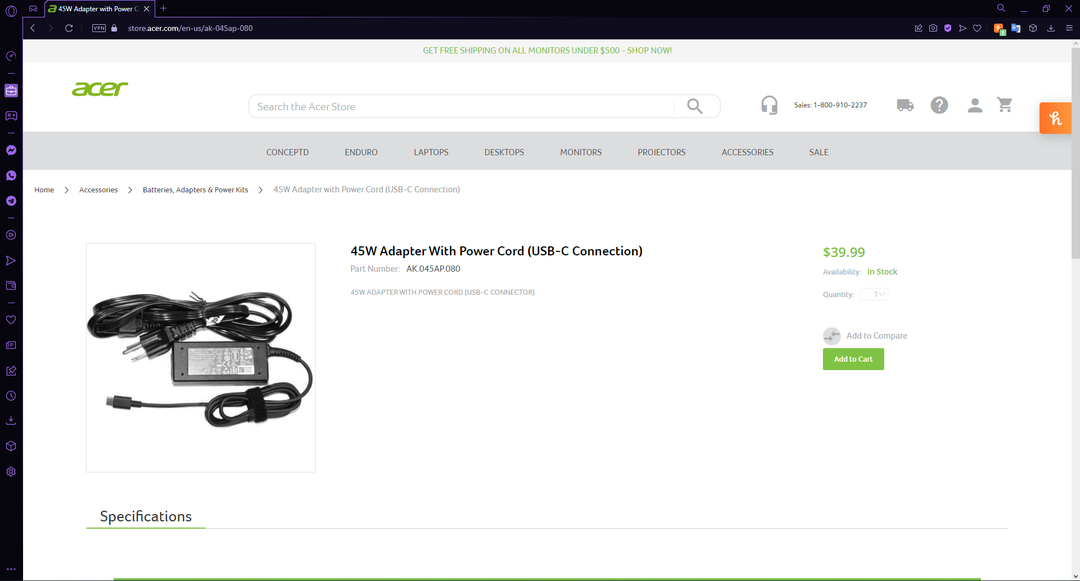
Ако използвате зарядното устройство, предоставено с вашия Acer Swift 7, тогава можете да пропуснете това решение. Въпреки това, ако имате зарядно устройство, различно от оригиналното, оценките на Volt и AMP трябва да съвпадат точно или ще срещнете проблеми с батерията.
Ако напрежението на зарядното устройство и оценката на AMP не отговарят на изискванията на вашия компютър, можете да закупите правилното зарядно устройство от уебсайта на Acer.
- 3 потвърдени метода за контрол на скоростта на вентилатора на лаптоп Acer
- 4 решения за коригиране на системния резервиран дял, който не е свързан с проблем със SSD
- Клавиатурата и мишката на HP Envy x360 не работят [поправено]
3. Стартирайте инструмента за отстраняване на неизправности в захранването
- Кликнете върху Започнете и отворен Настройки (или натиснете Windows + I)
- Превъртете надолу до Отстраняване на неизправности.
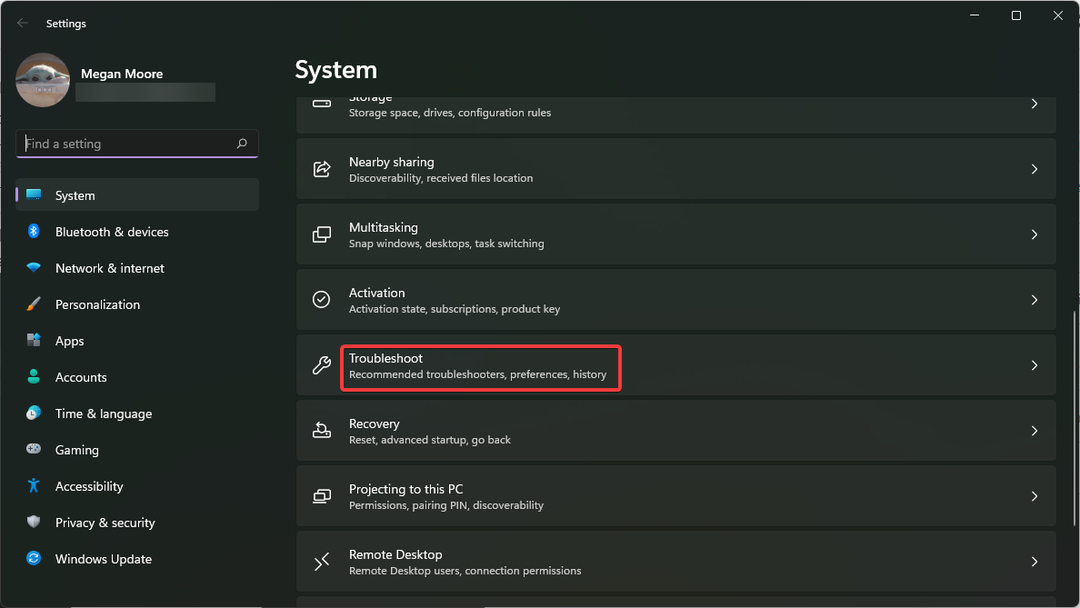
- Изберете Други средства за отстраняване на неизправности.
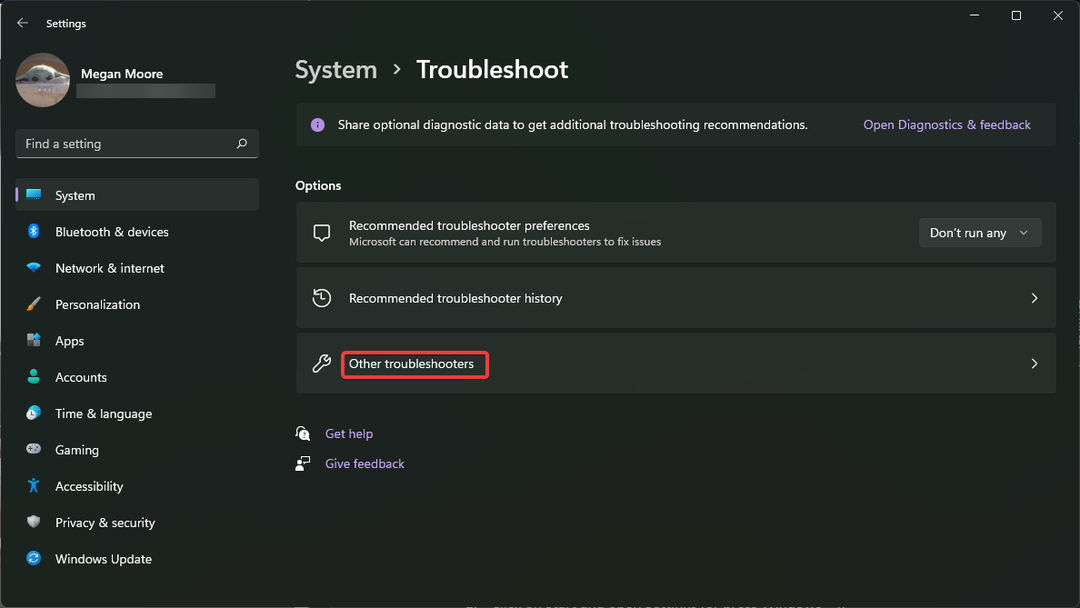
- намирам Мощност и щракнете Бягай.
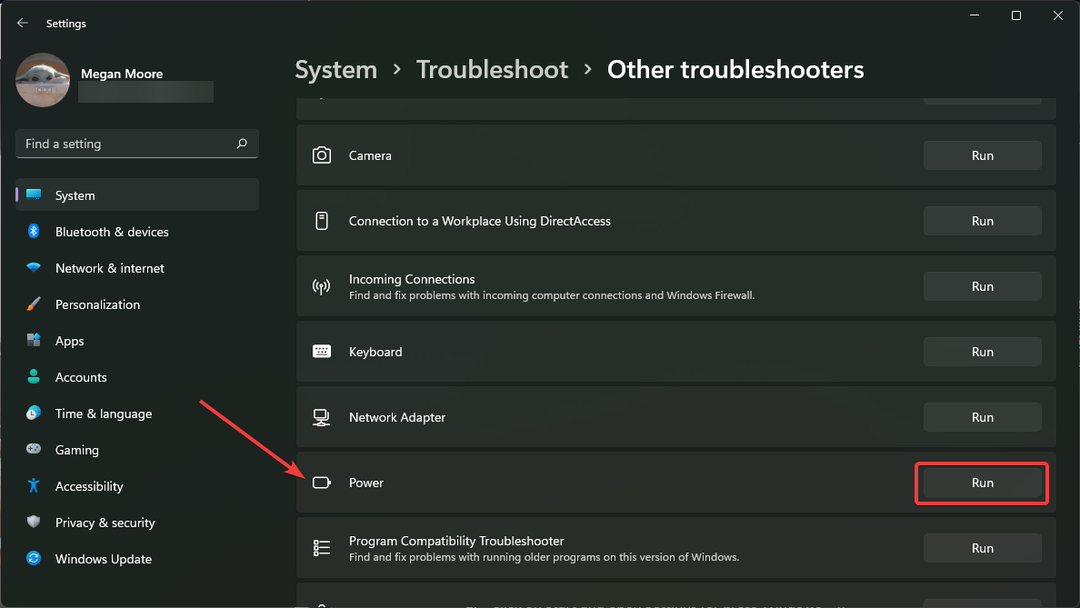
- Разгледайте намерените проблеми.
Стартирането на инструмента за отстраняване на неизправности при захранването ще открие всички проблеми с батерията на вашия Acer Swift 7.
4. Извършете нулиране на захранването
- Изключвам вашето устройство.
- Изключете от контакта зарядното устройство и външните кабели/устройства от вашия Acer Swift 7.
- Обърнете лаптопа и отстранете винтовете отзад. Внимателно извадете батерията.

- Обърнете устройството си обратно и задръжте натиснат бутона за захранване за 30 секунди след това освободете.
- Сменете внимателно батерията и се уверете, че няма остатъци или прах, след което поставете обратно задния капак.
- плъгин вашето зарядно устройство и включете лаптопа.
Това решение изисква малка отвертка, за да премахнете малките винтчета на задния капак на вашия лаптоп, за да получите достъп до батерията. Уверете се, че работите на чисто и сухо място, за да избегнете вътрешни повреди.
Извършването на нулиране на захранването премахва натрупаното захранване и нулира батерията. Можете да намерите урок за разглобяване на Acer Swift 7 онлайн, който ще ви покаже как правилно да извадите вътрешната батерия.
5. Сменете батерията
Ако всичко друго се провали и сте опитали всичко, може да е време да вземете нова батерия. Можете да закупите нова батерия за вашия модел Acer на уебсайта на Acer.
Уебсайтът на Acer позволява на потребителите да въведат серийния номер на устройството си, SNID или номера на модела, за да намерят правилната батерия или аксесоар.
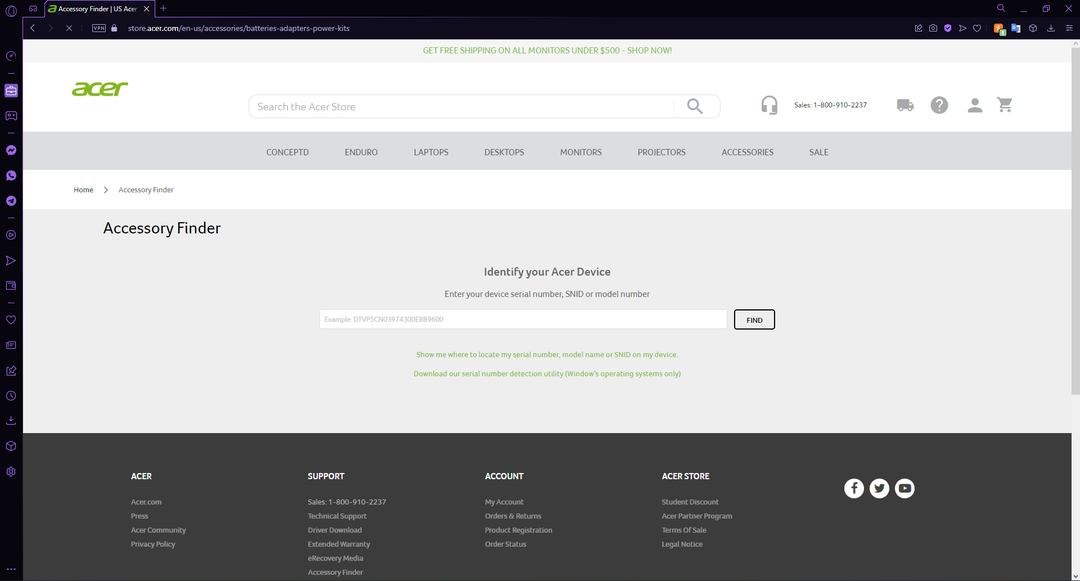
Надяваме се, че горните решения помогнаха за решаването на съобщението за грешка, че батерията не е открита. Ако не, може да е време да смените батерията, за щастие уебсайтът на Acer улеснява намирането на правилната.
Решенията по-горе са за потребители на Windows 11, ако сте батерията не се открива в Windows 10, имаме ръководство и за това.
Уведомете ни в коментарите дали има различно решение, което ви е помогнало да решите този проблем.
 Все още имате проблеми?Поправете ги с този инструмент:
Все още имате проблеми?Поправете ги с този инструмент:
- Изтеглете този инструмент за ремонт на компютър оценен страхотно на TrustPilot.com (изтеглянето започва на тази страница).
- Щракнете върху Започни сканиране за да намерите проблеми с Windows, които биха могли да причинят проблеми с компютъра.
- Щракнете върху Поправи всичко за отстраняване на проблеми с патентовани технологии (Изключително отстъпка за нашите читатели).
Restoro е изтеглен от 0 читатели този месец.
